美图秀秀图签教程:制作一张“小猪”罗志祥的明星签名图
发布时间 2011-06-18
经常在论坛或贴吧里泡着的同学,没有张让人眼前一亮的签名图怎么行?精美的图签不仅展示了你的个性,还能为自己喜欢的偶像攒人气呢。况且,制作一张好看的签名图并不需要有多高深的P图技巧,用“美图秀秀”就能轻松DIY哦。接下来就以“小猪”罗志祥为主角,跟大家分享下制作明星签名图的方法。

图1
1.在“美图秀秀”中打开一张小猪的照片,选择“抠图—自由抠图”抠取人物后,点击“前景作为素材”按钮。并以同样方法再抠取一张照片存为素材。

图2
2.新建一张合适大小的白色背景图,点击“文字—输入静态文字”,添加一些装饰性文字。
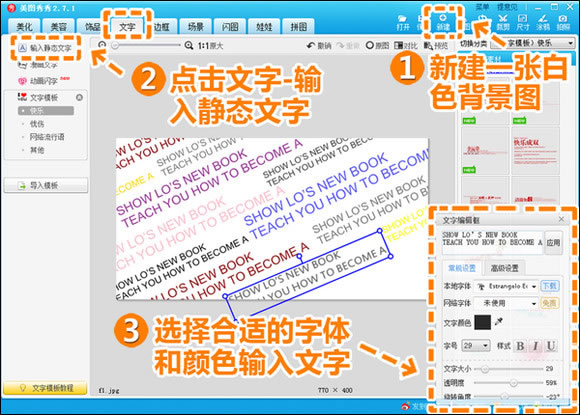
图3
3.点击“饰品—会话气泡”,选择一个你喜欢的会话气泡素材添加进去,调整角度和大小。
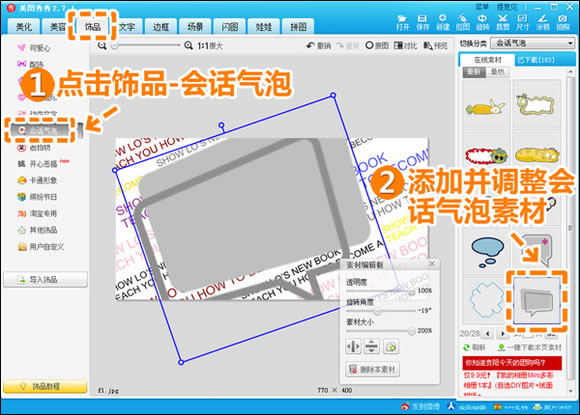
图4
4.点击“饰品—用户自定义”,将之前抠好的人物素材添加进来。
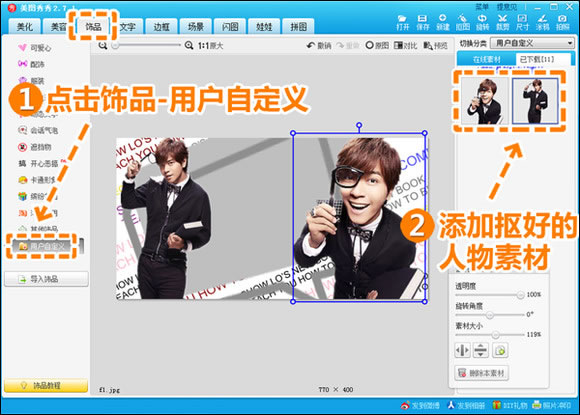
图5
5.再次使用“文字—输入静态文字”功能,输入你想添加的其它文字内容,字体和颜色也可以随便换哦。
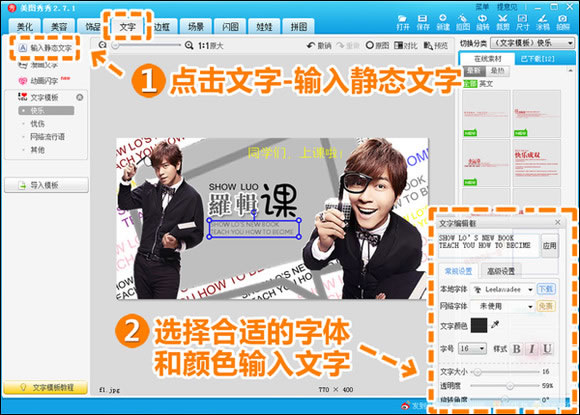
图6
6.最后使用“裁剪”功能,将图片裁剪成圆角矩形,再点击“拼图—自由拼图”,给图片添加合适大小的黄色背景就完工啦。
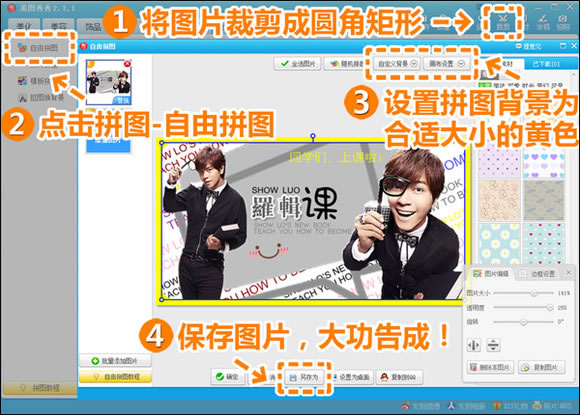
图7
大家在制作的时候,可以活用“美图秀秀”中的饰品和文字素材,灵活搭配以打造各种不同风格的图签哦。还等什么?这就从电脑里选几张偶像的照片,激发你脑内的创意与爱的火花吧!